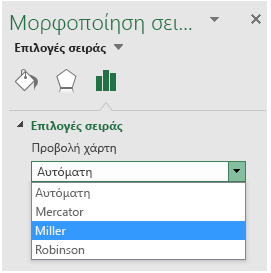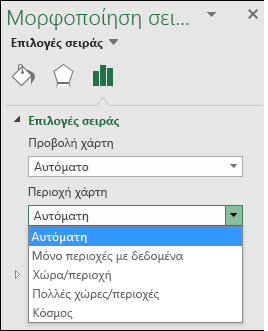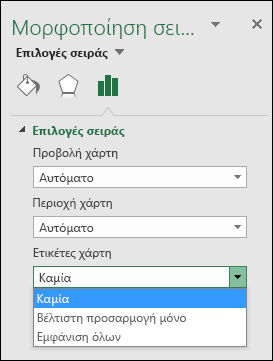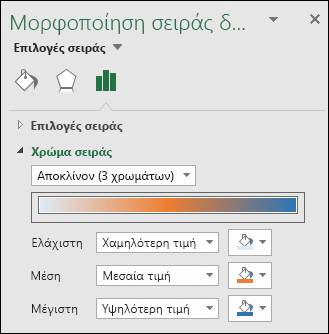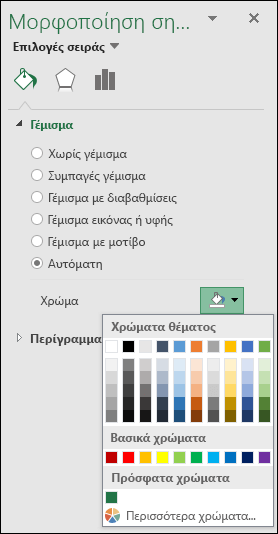Αφού έχετε δημιουργήσει ένα γράφημα χάρτη,ίσως θέλετε να επωφεληθείτε από ορισμένες από τις ισχυρές δυνατότητες μορφοποίησης.
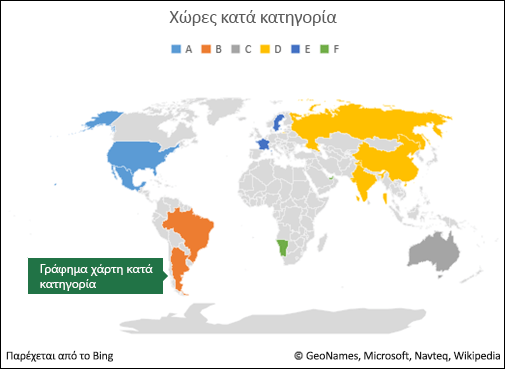
Σημείωση: Τα γραφήματα χάρτη είναι διαθέσιμα μόνο Excel 2016 εάν έχετε μια Microsoft 365 σας. Αν είσαστε συνδρομητής του Microsoft 365, βεβαιωθείτε ότι έχετε την τελευταία έκδοση του Office.
Επιλογές σειράς
Σημείωση: Υπάρχουν διάφορες επιλογές σειράς ειδικά για τα γραφήματα χαρτών, ωστόσο δεν υποστηρίζονται στις συσκευές Android ή στο Excel Mobile. Αν χρειάζεστε μερικές επιλογές σειράς χαρτών, τότε μπορείτε να δημιουργήσετε το γράφημα στο Excel για Windows και να το δείτε σε μια συσκευή Android ή στο Excel Mobile.
Ανάλογα με τον τύπο γραφήματος χάρτη, μπορείτε να αλλάξετε τις ακόλουθες επιλογές σειράς:
-
Προβολή χάρτη - Αλλαγή της χαρτογραφικής προβολής του χάρτη. Οι διαθέσιμες προβολές είναι οι Mercator, Miller, Albers και Robinson. Οι προβολές χάρτη είναι μέθοδοι εμφάνισης ενός σφαιρικής αντικειμένου (της Γης) σε επίπεδο επίπεδο επίπεδο.
-
Περιοχή χάρτη - Αλλάξτε το επίπεδο ζουμ του χάρτη, από μια προβολή νομού/επαρχίας μέχρι την παγκόσμια προβολή.
-
Ετικέτες χάρτη - Εμφάνιση γεωγραφικών ονομάτων για τις περιοχές σας. Επιλέξτε να εμφανίζονται τα ονόματα με βάση την προσαρμογή ή να εμφανίζονται όλες οι ετικέτες.
Οδηγίες μορφοποίησης
Ακολουθούν ορισμένες οδηγίες για τη μορφοποίηση των επιλογών σειράς ενός γραφήματος χάρτη. Για να εμφανίσετε τις επιλογές σειράς για το γράφημα χάρτη, μπορείτε να κάνετε δεξί κλικ στο εξωτερικό τμήμα του χάρτη και να επιλέξετε "Μορφοποίηση περιοχής γραφήματος" στο μενού δεξιού κλικ ή να κάνετε διπλό κλικ στο εξωτερικό τμήμα του χάρτη. Θα πρέπει να δείτε το παράθυρο εργασιών "Μορφοποίηση αντικειμένου" στη δεξιά πλευρά του Excel παραθύρου. Εάν οι Επιλογές σειράς δεν εμφανίζονται ήδη, κάντε κλικ στο κουμπί ανάπτυξης "Επιλογή σειράς" στη δεξιά πλευρά και ορίστε την επιλογή "Τιμή σειράς" που αντιστοιχεί στα δεδομένα σας.
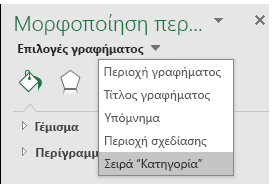
Στη συνέχεια, επιλέξτε το κουμπί "Επιλογές σειράς" για να εμφανίσετε τις επιλογές "Επιλογές σειράς" και "Χρώμα":
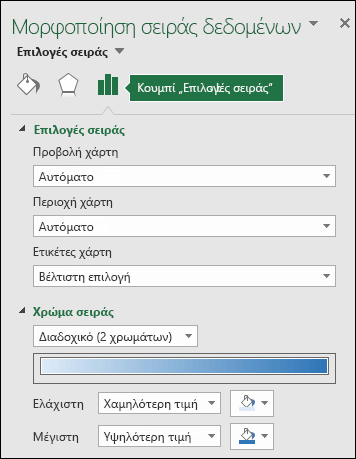
Σημείωση: Οι επιλογές προβολής χάρτη,περιοχής χάρτη και ετικετών χάρτη είναι ίδιες για κάθε τύπο γραφήματος χάρτη, αλλά οι επιλογές "Χρώμα σειράς" είναι διαθέσιμες μόνο για γραφήματα τιμών.
-
Προβολή χάρτη
Excel αυτόματα την επιλογή προβολής χάρτη που θεωρεί ότι είναι καλύτερη, αλλά μπορείτε να επιλέξετε από οποιαδήποτε από τις διαθέσιμες επιλογές (δεν θα είναι όλες οι επιλογές διαθέσιμες ανάλογα με το εύρος του γραφήματός σας).
-
Περιοχή χάρτη
Excel θα επιλέξει αυτόματα την επιλογή "Περιοχή χάρτη" που θεωρεί καλύτερη, αλλά μπορείτε να επιλέξετε από οποιαδήποτε από τις διαθέσιμες επιλογές (δεν θα είναι όλες οι επιλογές διαθέσιμες ανάλογα με το εύρος του γραφήματός σας).
-
Ετικέτες χάρτη
Έχετε την επιλογή να μην εμφανίζονται τα ονόματα χωρών ή περιοχών ή να εμφανίζονται, όπου είναι δυνατό, με βάση την επιλογή "Βέλτιστη προσαρμογή μόνο"ή "Εμφάνιση όλων των επιλογών". Η εμφάνιση ετικετών εξαρτάται σε μεγάλο βαθμό από το πραγματικό μέγεθος του γραφήματός σας - όσο μεγαλύτερο είναι το γράφημα, τόσο περισσότερες ετικέτες μπορούν να εμφανιστούν.
-
Χρώμα σειράς
Τα χρώματα σειράς είναι διαθέσιμα μόνο για γραφήματα χάρτη που εμφανίζουν τιμές. Μπορείτε να επιλέξετε από την επιλογή Διαδοχική (2-χρώμα), η οποία είναι η προεπιλεγμένη ρύθμιση χρώματος ή την επιλογή αποκλίνοντα (3-χρώμα). Μπορείτε να πειραματιστείτε με την αλλαγή των τιμών "Ελάχιστη", "Μέση" και "Μέγιστη", καθώς και με τα χρώματα που έχουν αντιστοιχιστεί σε κάθε τιμή.
-
Μορφοποίηση χρώματος σε γράφημα χάρτη κατηγορίας
Παρόλο που δεν υπάρχουν επιλογές χρωμάτων σειράς για ένα γράφημα χάρτη με βάση μια κατηγορία, μπορείτε να προσαρμόσετε τα μεμονωμένα χρώματα κατηγορίας. Επιλέξτε το σημείο δεδομένων που σας ενδιαφέρει στο υπόμνημα του γραφήματος ή στο ίδιο το γράφημα και, στα Εργαλεία γραφήματος > κορδέλας > Μορφοποίηση, αλλάξτε το γέμισμα σχήματος ή αλλάξτε το από το παράθυρο εργασιών "Μορφοποίηση αντικειμένου" > Παράθυρο διαλόγου "Μορφοποίηση σημείου δεδομένων > Γέμισμα" και επιλέξτε από την Παλέτα χρωμάτων:
Άλλη μορφοποίηση γραφήματος
Μπορείτε να εφαρμόσετε τα ίδια στυλ γραφήματος και στοιχεία για να αντιστοιχίσετε γραφήματα που μπορείτε με άλλα Excel γραφήματα. Δείτε περισσότερα στο θέμα: Μορφοποίηση στοιχείων ενός γραφήματος.
Χρειάζεστε περισσότερη βοήθεια;
Μπορείτε ανά πάσα στιγμή να ρωτήσετε έναν ειδικό στην Κοινότητα τεχνικής υποστήριξης του Excel ή να λάβετε υποστήριξη στις Κοινότητες.